iOS n'a jamais été un système d'exploitation «ouvert». Il existe un certain nombre de limitations qu'Apple impose à iOS, et vous ne pouvez pas vraiment installer d'applications en dehors de l'App Store, sans jailbreak. Cependant, tout cela a changé, lorsque Apple a publié Xcode 7. Apple voulait permettre aux développeurs de tester leurs applications sur leurs propres appareils, sans avoir à payer les frais annuels de 99 $ pour un compte de développeur. Ainsi, ils ont permis aux développeurs d'utiliser Xcode pour installer leurs applications sur un appareil iOS. Dans cet article, nous vous expliquerons comment vous pouvez l'utiliser pour installer à peu près quelconque app sur votre iPhone ou iPad, sans avoir à le jailbreaker.
Noter: Cette méthode ne fonctionne que pour les applications dont le code source est disponible. Des applications comme f.lux et GBA4iOS ont leur code source disponible sur GitHub, Bitbucket, etc. Vous pouvez rechercher le code source de l'application que vous souhaitez sur Google, pour vérifier si vous pourrez utiliser cette méthode.
L'outil que nous utilisons: Xcode 8
Xcode est l'environnement de développement officiel pour les applications iOS. Nous utiliserons Xcode 8 pour installer des applications sur un iPhone exécutant iOS 10. Si vous n'avez pas encore Xcode sur votre Mac, vous pouvez le télécharger depuis l'App Store, ou directement depuis Apple. Xcode 8 prend en charge les SDK pour iOS 10, nous ne pouvons donc pas utiliser d'anciennes versions. Si vous ne savez pas ce qu'est un «SDK», ne vous inquiétez pas.
Noter: Si vous êtes un testeur bêta pour iOS et que quelque chose de supérieur à iOS 10.0 est installé sur votre iPhone, vous devrez installer Xcode 8 Beta. Xcode 8 ne prend en charge que les appareils jusqu'à iOS 10. Nous allons le démontrer sur un iPhone 6S exécutant iOS 10.0, en utilisant Xcode 8.
Une fois que vous avez téléchargé Xcode sur votre Mac, vous êtes presque prêt à commencer.
Applications de chargement latéral sur iOS 10
Avant de procéder au chargement latéral de l'application, nous aurons d'abord besoin du code source. Je vais essayer et installer flux sur mon iPhone. Par défaut, l'application f.lux n'est disponible que pour les appareils jailbreakés, mais vous pouvez également utiliser cette méthode pour l'obtenir sur votre iPhone..
Pour installer l'application f.lux sur votre iPhone, suivez simplement les étapes ci-dessous:
Noter: Je vais suivre cette étape par étape, pour m'assurer que vous pouvez comprendre ce qu'il faut faire, même si vous n'avez jamais utilisé Xcode auparavant. Les utilisateurs qui connaissent les bases de Xcode, n'hésitez pas à parcourir ces étapes.
1. Tout d'abord, dirigez-vous vers le référentiel GitHub pour f.lux, puis cliquez sur le lien qui dit "1 communiqué".
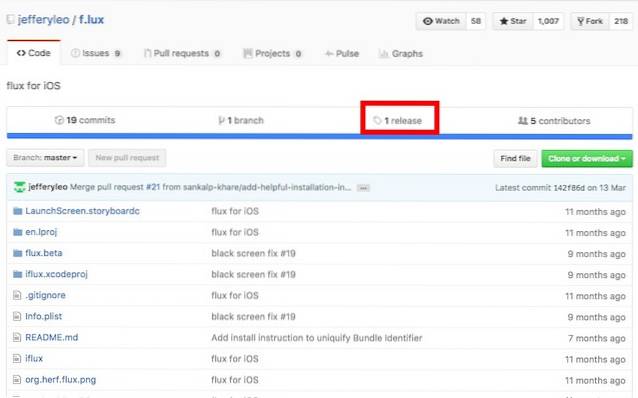
2. Téléchargez le code source pour f.lux, à partir du lien.
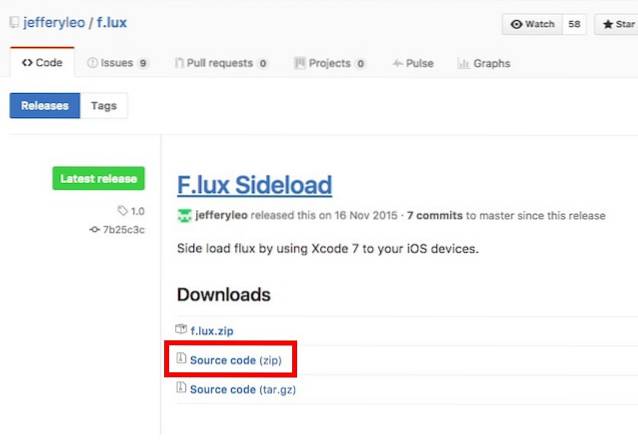
3. Sur votre Mac, décompressez le fichier que vous avez téléchargé, pour obtenir le dossier du projet f.lux. Maintenant, lancez Xcode 8 sur votre Mac et cliquez sur "Ouvrir un autre projet".
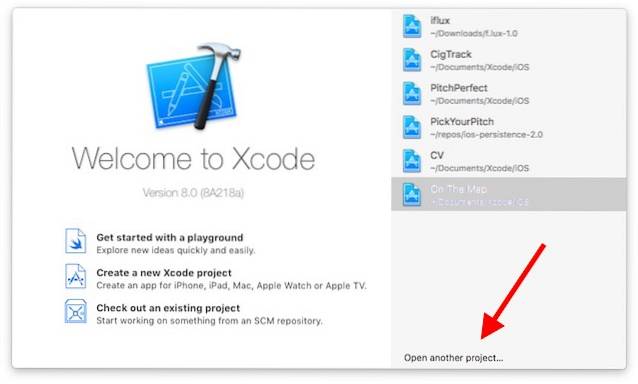
4. Ouvrez le dossier que vous avez décompressé, sélectionnez le fichier qui dit "iflux.xcodeproj", Et cliquez sur "Ouvert".
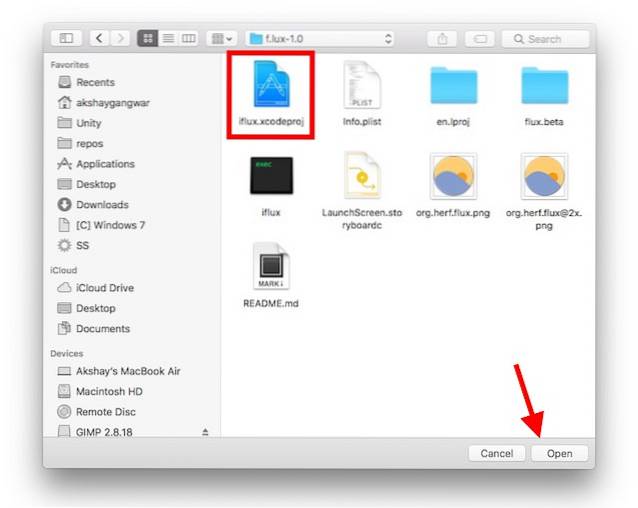
5. Xcode chargera le projet pour vous. Cliquer sur "Projet iflux" dans la barre latérale gauche.
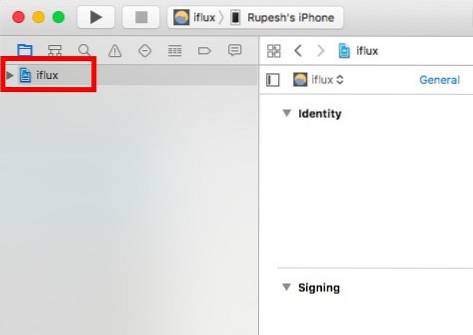
6. Vous devrez modifier quelques paramètres pour installer l'application sur votre iPhone. Tout d'abord, allez à "Xcode -> Préférences", Et cliquez sur le "Comptes" languette. Vous devrez ajouter votre identifiant Apple ici. Vous pouvez simplement cliquez sur l'icône plus en bas de l'écran et ajoutez votre identifiant Apple. Il n'est pas nécessaire qu'il s'agisse d'un identifiant de développeur, vous pouvez également utiliser votre identifiant Apple gratuit.

7. Une fois que vous avez fait cela, vous devrez modifier quelques paramètres pour le projet Xcode. Tout d'abord, modifiez la valeur à côté de "Identifiant du bundle", Et faites-en quelque chose qui est unique, et qui ressemble à com.xyz.iflux. Dans mon cas, j'ai remplacé "xyz" par mon nom.
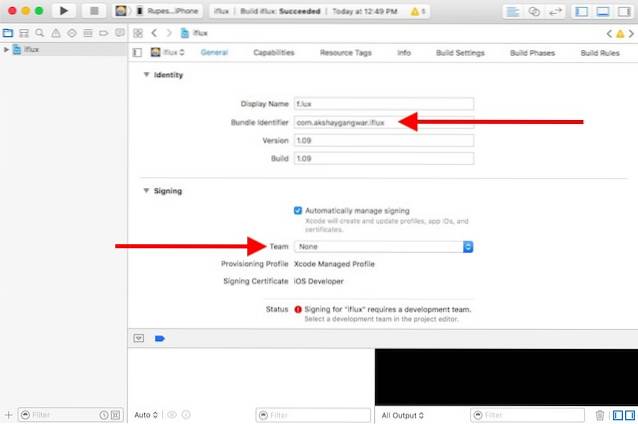
8. Ensuite, vous devrez ajouter un "équipe de développement" pour le projet. Cliquez simplement sur la liste déroulante à côté de «Équipe de développement» et sélectionnez «Votre nom (équipe personnelle)".
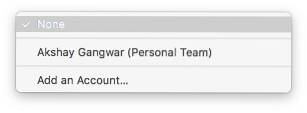
9. Vous êtes prêt à installer f.lux sur votre iPhone. Simplement connectez votre iPhone à votre Mac. Ensuite aller à "Produit -> Destination", Et sélectionnez votre iPhone dans la liste.
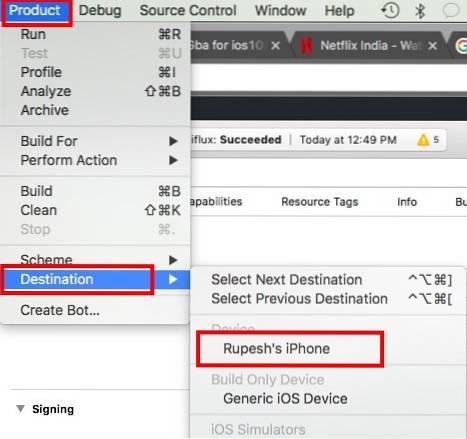
10. Maintenant, cliquez sur le "Cours" bouton dans Xcode. Xcode commencera alors à compiler l'application pour votre iPhone. Si vous recevez des avertissements (signes triangulaires jaunes), ne vous inquiétez pas pour eux.
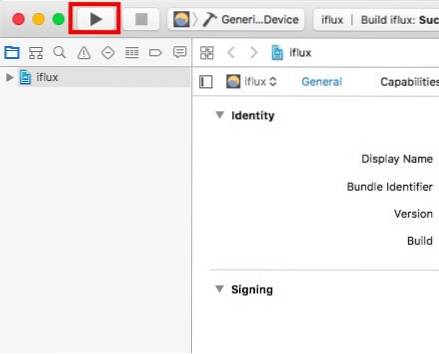
11. Xcode vous affichera une erreur indiquant que vous devez faire confiance au développeur sur l'iPhone. Sur votre iPhone, accédez à "Paramètres -> Général -> Profils et gestion des périphériques".
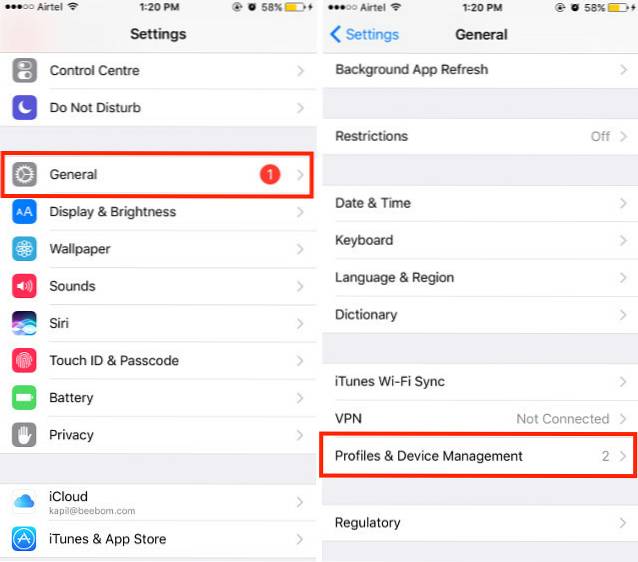
12. Tapez sur l'entrée sous "Application pour les développeurs", et appuyez sur "Confiance".
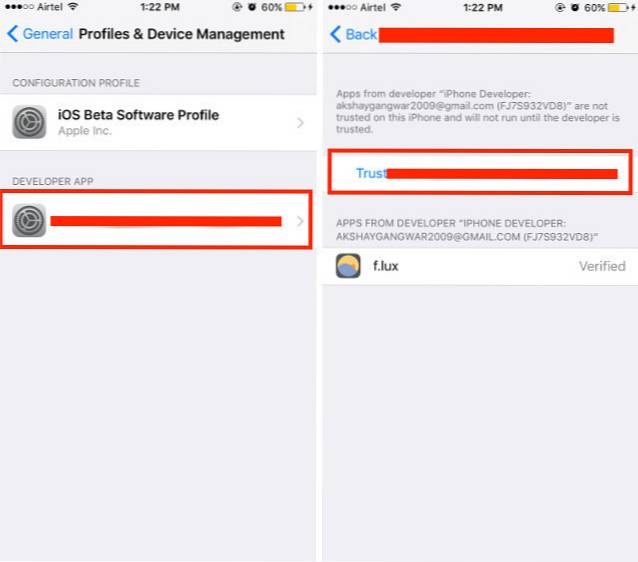
13. Vous pouvez maintenant accéder à votre écran d'accueil et rechercher f.lux. Appuyez sur l'application pour la lancer, et cela fonctionnera!
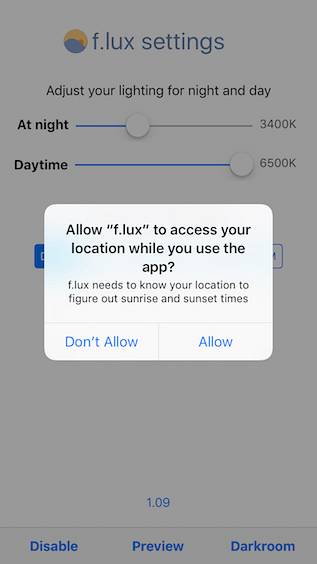
Vous pouvez utiliser cette méthode pour installer toute application pour laquelle vous avez accès au code source. De nombreuses applications ont rendu leur code source disponible, afin que les utilisateurs puissent facilement les charger de côté, même si leurs iPhones ne sont pas jailbreakés. Certaines applications qui ont rendu leurs codes sources disponibles sont:
GBA4iOS: un émulateur Gameboy pour les appareils iOS.
Gestionnaire de publication: publier / planifier des publications Twitter comme Buffer, comprend une extension de partage
Kodi: un lecteur multimédia populaire et un centre de divertissement
Il existe de nombreuses applications open source disponibles pour iOS. Vous pouvez consulter la liste complète sur GitHub.
VOIR AUSSI: 10 applications iPhone essentielles que vous devriez installer
Chargement latéral d'applications iOS sur iPhone ou iPad en toute simplicité
Maintenant que vous savez comment utiliser Xcode 8 pour charger des applications iOS sur votre iPhone non jailbreaké, ou iPad exécutant iOS 10, vous devriez aller de l'avant et rechercher le code source de vos applications préférées en ligne. Comme toujours, si vous rencontrez des problèmes avec cette méthode, faites-le nous savoir dans la section commentaires ci-dessous.
 Gadgetshowto
Gadgetshowto

![Siri le film iPhone après Siri [vidéo]](https://gadgetshowto.com/storage/img/images/siri-the-iphone-movie-after-siri-[video].jpg)
![Un voyage de Microsoft Windows NT vers Windows 8 [PICS]](https://gadgetshowto.com/storage/img/images/a-journey-of-microsoft-windows-nt-to-windows-8-[pics]_3.jpg)
